اگر میخواهید پیامی را در لحظه حال تایپ کنید و آن را در زمانی دیگر برای مخاطب خود ارسال کنید، اما نمیدانید چگونه؛ در این مطلب از انارمگ با ما همراه باشید تا با روش ارسال پیام زمان بندی شده در آیفون آشنا شوید.
اپل از هیچ برنامه داخلی برای ارسال پیام زمان بندی شده در آیفون پشتیبانی نمیکند، اما در ادامه چند روش برای انجام این کار که معایب و مزایای خاص خود را دارند به شما معرفی میکنیم.
Scheduled iOS App برای ارسال پیام زمان بندی شده در آیفون
نحوه کار برنامه
ارسال اتوماتیک: در این بخش میتوانید پس از انتخاب یک پلن پریمیوم و با استفاده از یک شماره مجازی، پیام متنی مورد نظر خود را ارسال کنید. مخاطب بعد از این که پیام را از این شماره مجازی دریافت کرد قادر به پاسخگویی است و شما در برنامه Scheduled iOS آن را دریافت خواهید کرد.
برای استفاده از این پلن باید حداقل ۳.۹۹ دلار به صورت ماهانه هزینه کرد.
برنامه ریزی پیامها: سیستم عامل آی او اس اجازه ارسال پیام زمان بندی شده در آیفون را به برنامه Scheduled iOS و هر برنامه دیگری نمیدهد، اما شما با استفاده از این اپلیکیشن میتوانید پیام متنی خود را تایپ کنید، مخاطب را انتخاب کنید و سپس با تنظیم یادآور، آن را در زمان خود ارسال کنید. همینطور که میبینید این یک برنامه برای ارسال پیام زمان بندی شده در آیفون نیست، اما به عنوان یک یادآور کار خود را به خوبی انجام میدهد و این نکته مثبتی در این زمینه است.
استفاده از اپلیکیشن Scheduled
- در قدم اول باید اپلیکیشن Scheduled iOS App را دانلود کنید. پس از ثبت نام شماره تلفن خود، اجازه دسترسی به مخاطبین و نوتیفیکیشنها را به آن بدهید.
- بر روی CREATE MESSAGE کلیک کنید.
- اکنون با کلیک بر روی TO:، مخاطب مورد نظر خود را انتخاب کنید و در نهایت بر روی Done ضربه بزنید.
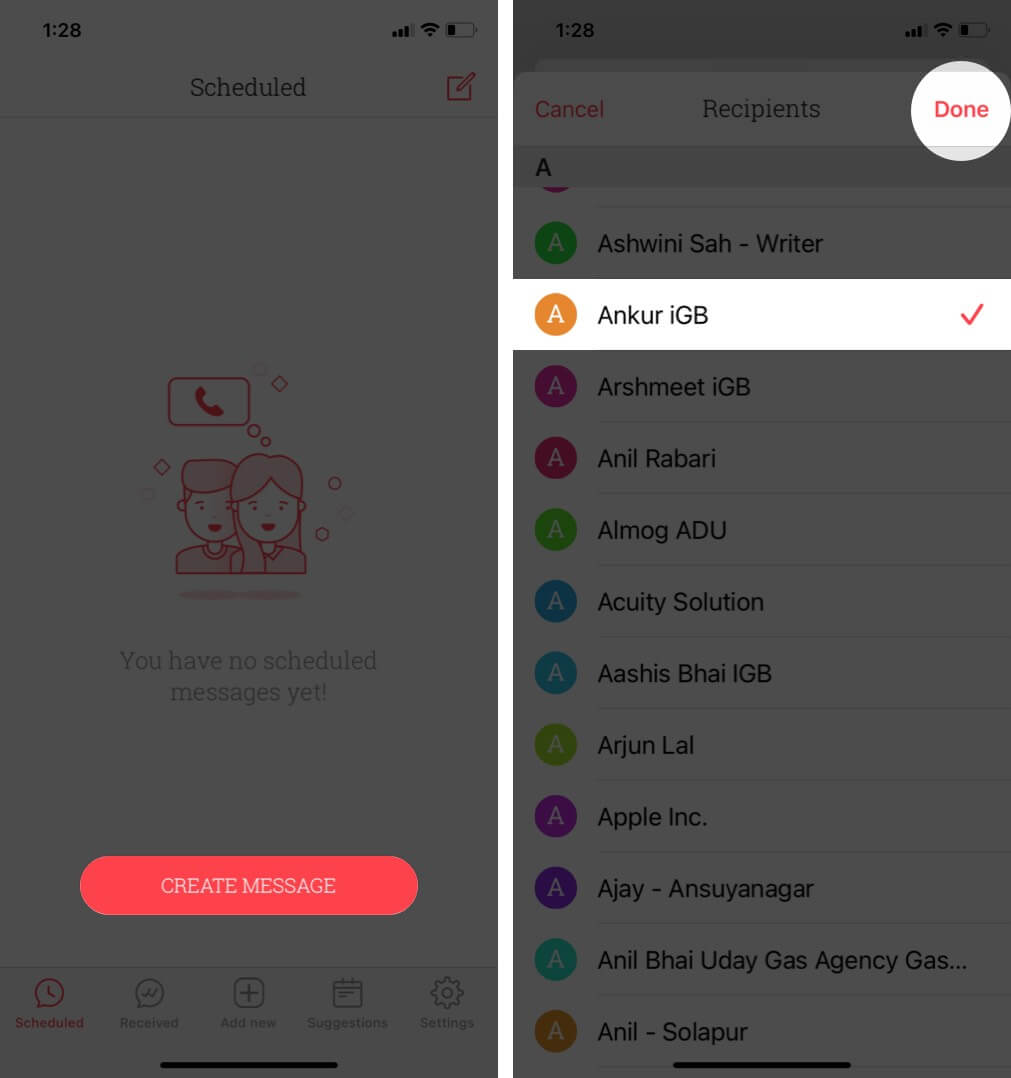
- در بخش Your message، پیام متنی خود را تایپ کنید. اگر میخواهید در این بخش از یک الگوی موجود کمک بگیرید، بر روی آیکن مربعی شکل کوچک کلیک کنید.
- برای انتخاب زمان مورد نظر باید بر روی Schedule date ضربه بزنید. در نهایت برای خروج از صفحه در هر جای آن کلیک کنید. (نکته: در تعیین زمان AM و PM دقت کنید.)
- گزینه SCHEDULE MESSAGE را انتخاب کنید.

- زمان تعیین شده که فرا برسد، برنامه برای شما نوتیفیکیشن ارسال میکند. در این لحظه باید بر روی آن ضربه بزنید و سپس بر روی گزینه Send واقع در گوشه بالا و سمت راست صفحه کلیک کنید. با این کار، صفحه Messages App باز میشود. مشاهده میکنید که شماره تماس مخاطب و متن پیام را از قبل تایپ کردهاید. تنها کاری که باید اکنون انجام دهید این است که بر روی آیکن ارسال کلیک کنید.
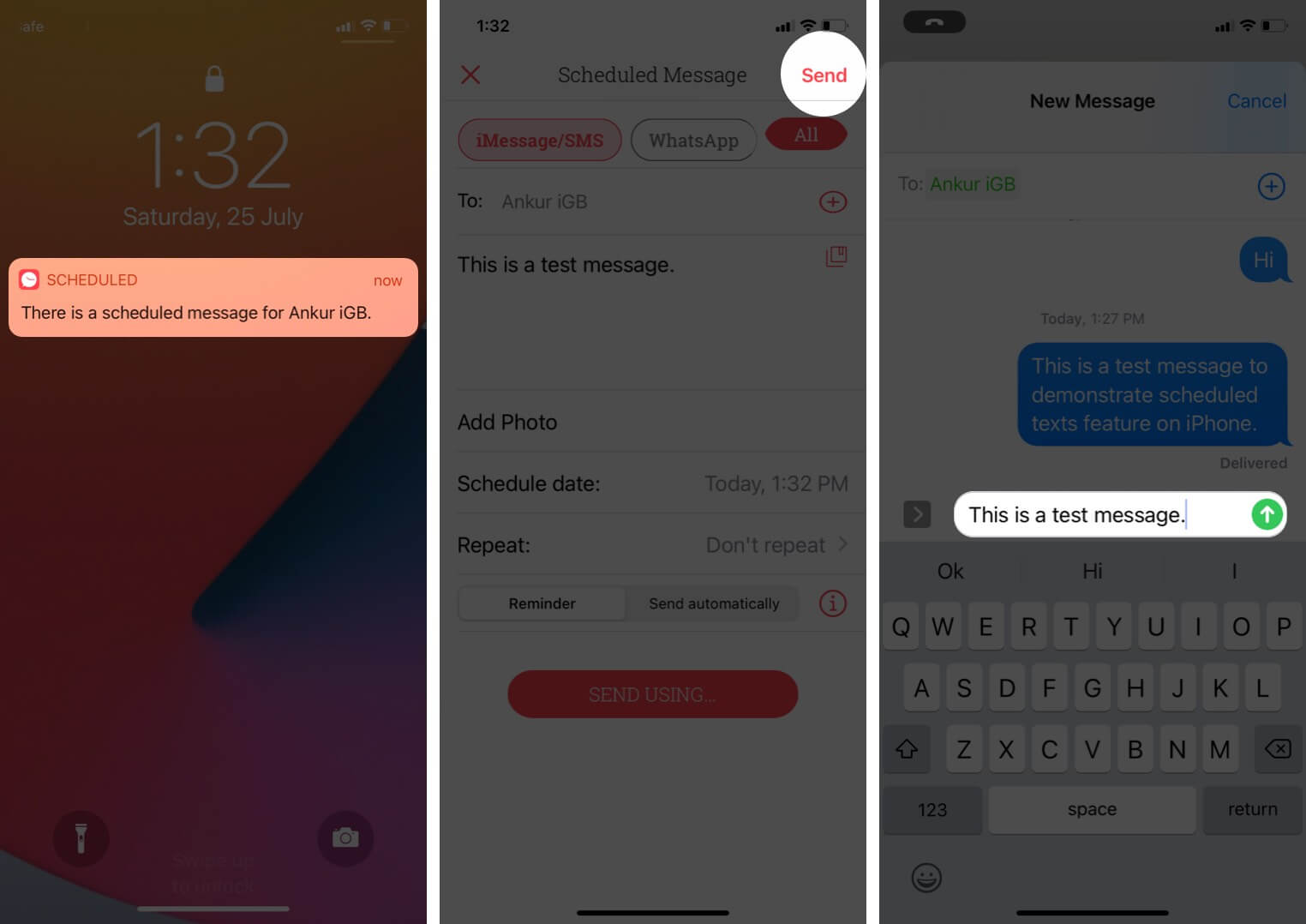
لازم به ذکر است که با استفاده از روش فوق، میتوانید علاوه بر ارسال پیام زمان بندی شده در آیفون، در برنامههایی مانند واتساپ، فیس بوک مسنجر و غیره، پیامهای متنی و تماسهای خود را برنامه ریزی کنید. برای انتخاب برنامه هدف باید بر روی گزینه All در بالای صفحه کلیک کنید.
iOS Shortcuts برای ارسال پیام در آیفون
برای شروع باید:
- گزینه Allow Untrusted Shortcuts را در بخش Shortcuts واقع در تنظیمات فعال کنید.
- صفحه آیفون قفل نباشد و بر روی Shortcuts قرار داشته باشد.
روش استفاده
- شورتکات Send Delayed Text را در دستگاه خود دانلود و اضافه کنید. اکنون بر روی Add Untrusted Shortcut کلیک کنید.
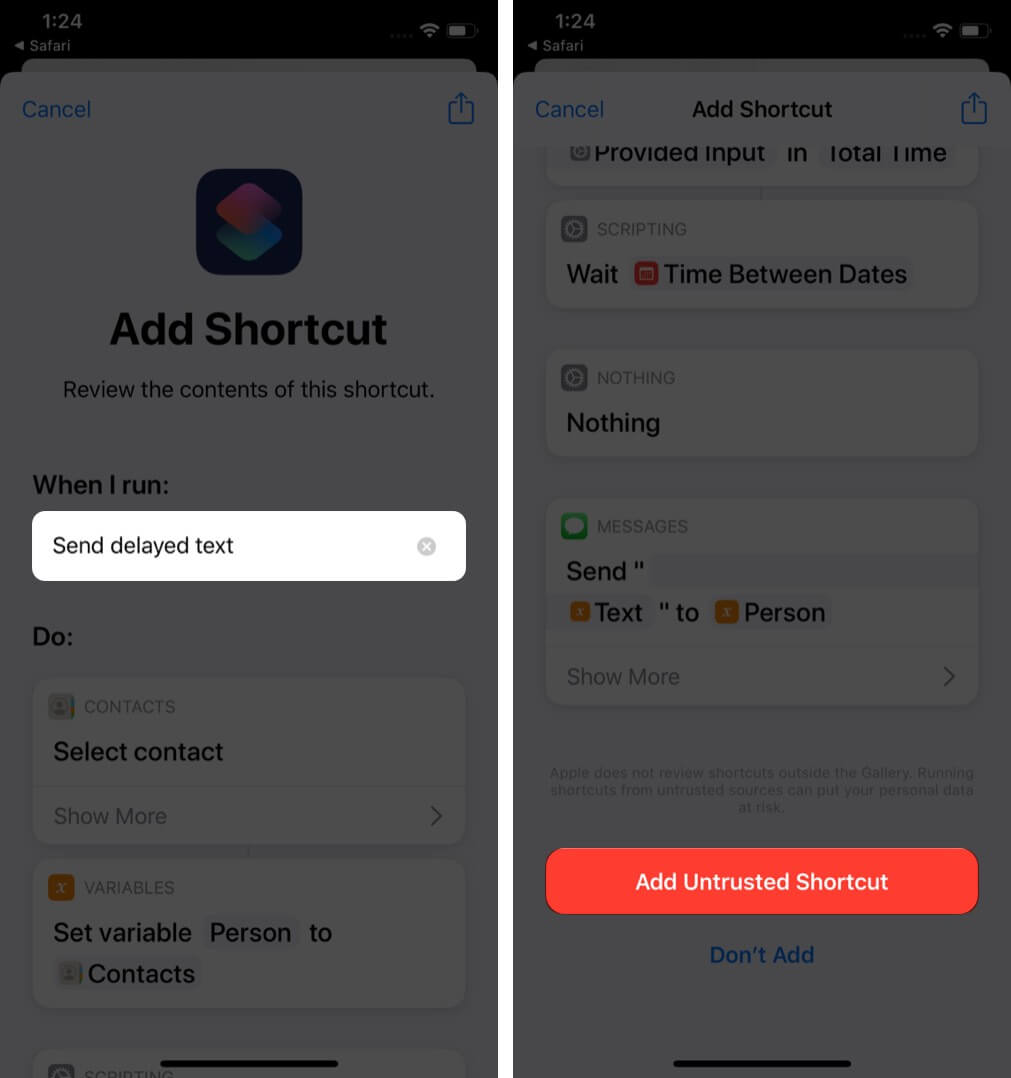
- در قسمت Shortcuts بر روی My Shortcuts ضربه بزنید و سپس مجدداً بر روی شورتکات مربوطه کلیک کنید.
- صفحه را به پایین بکشید و در قسمت MESSAGES، پس از انتخاب Allow Access، بر روی OK ضربه بزنید. در نهایت گزینه Done را انتخاب کنید.
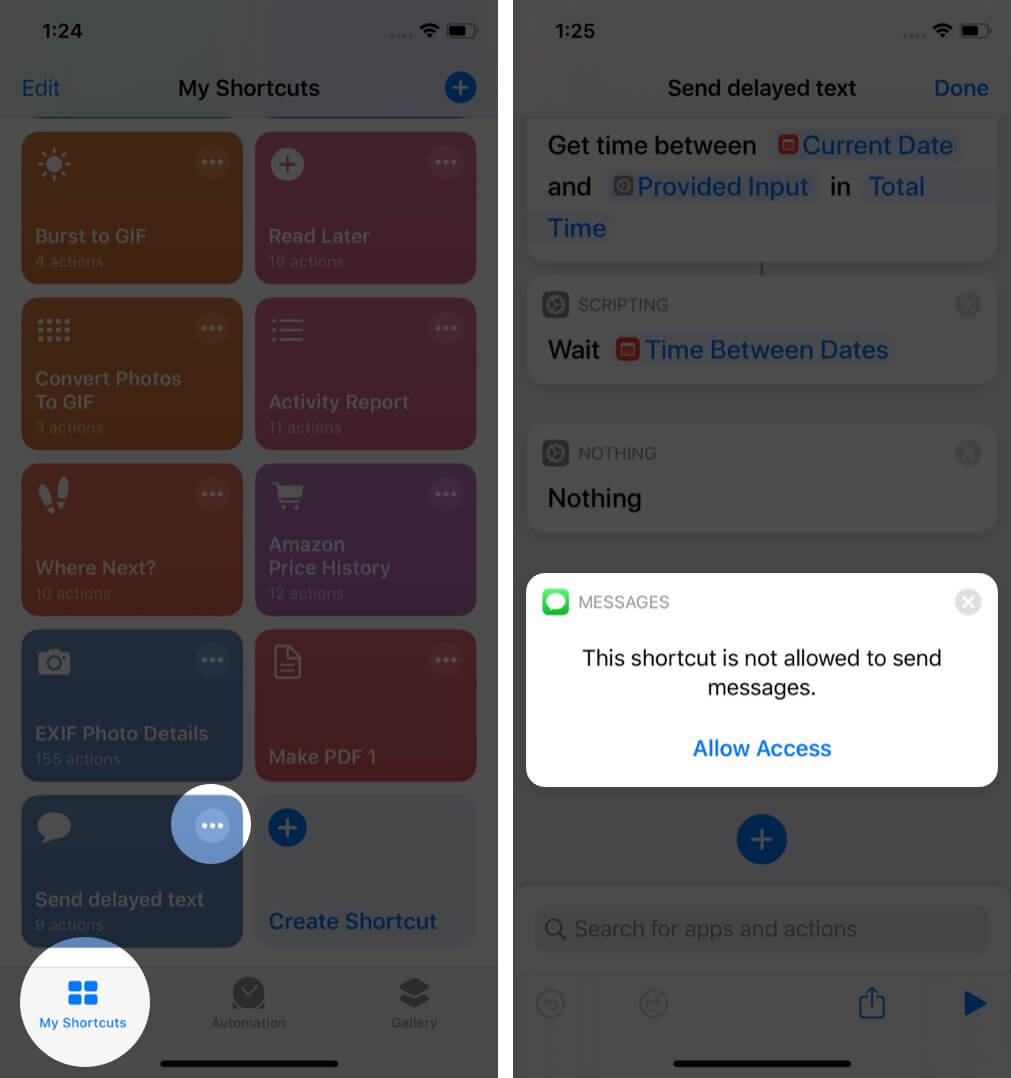
- پس از کلیک بر روی شورتکات هدف، مخاطب مورد نظر را نیز انتخاب کنید.
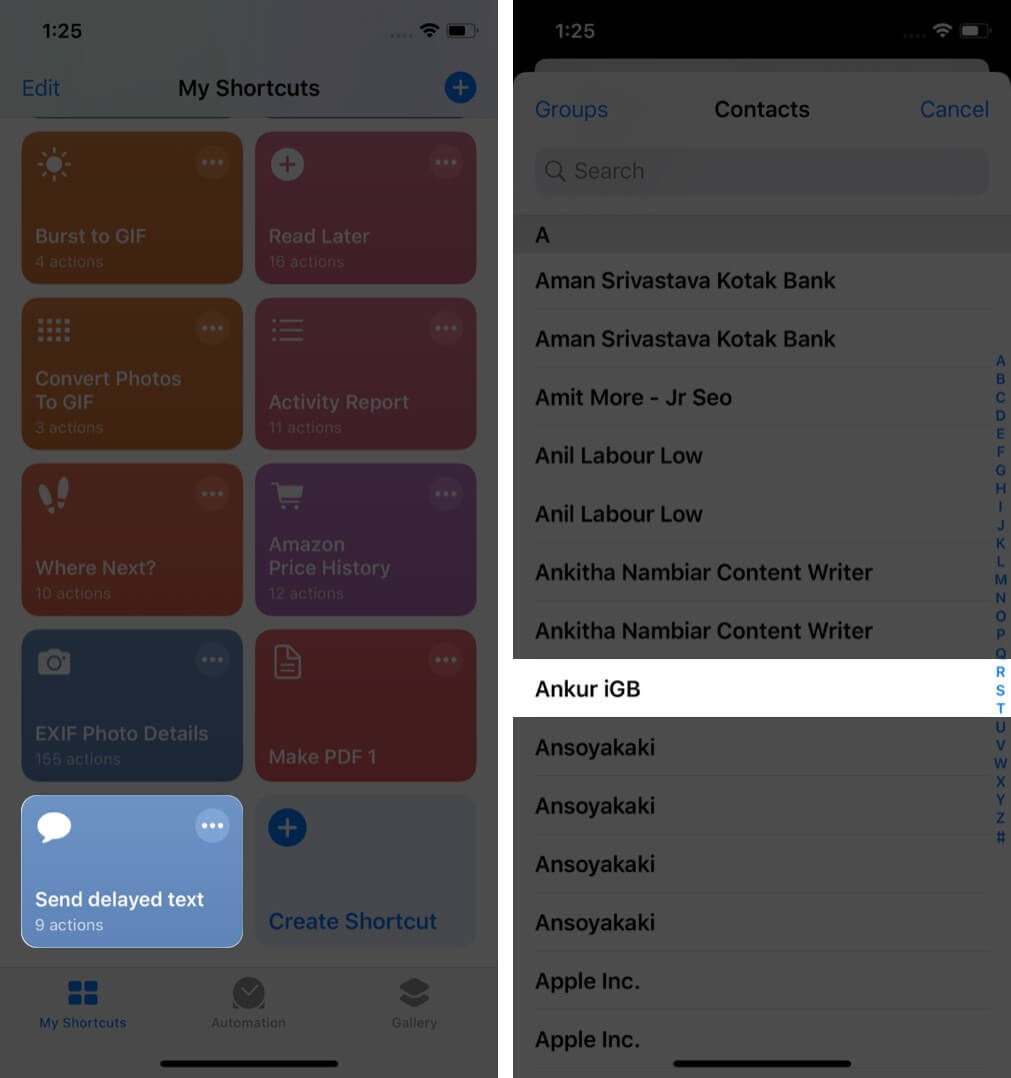
- پیام متنی مورد نظر را تایپ کنید و سپس بر روی OK ضربه بزنید.
- زمان هدف را تعیین کنید و مجدداً OK را انتخاب کنید.
- اکنون تنها کاری که باید انجام دهید، باز گذاشتن قفل گوشی و شورتکاتها است. ارسال پیام زمان بندی شده در آیفون به صورت اتوماتیک انجام خواهد شد.
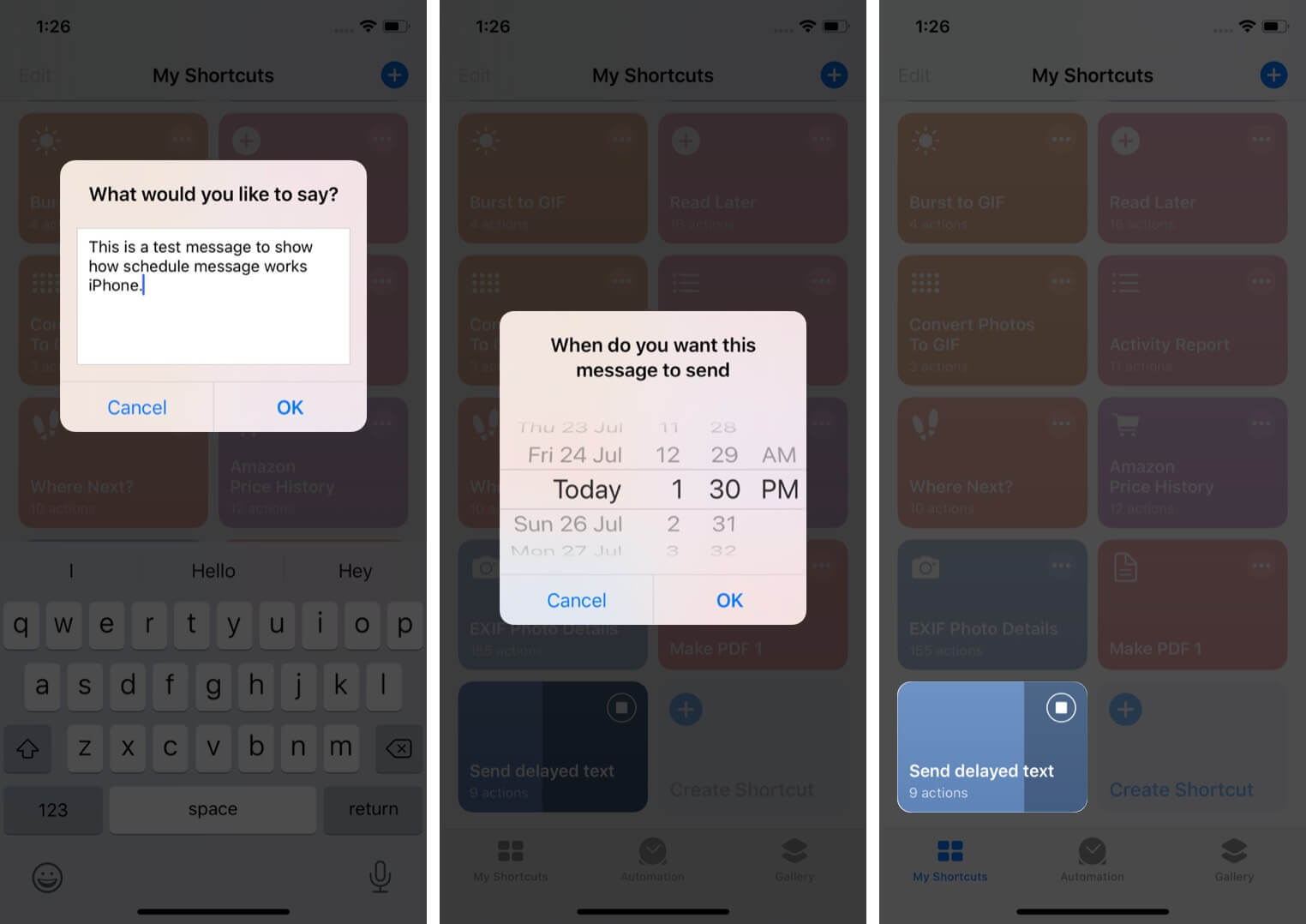
ضرورت استفاده از iOS Shortcuts برای ارسال پیام زمان بندی شده در آیفون
بدیهی است که روشن گذاشتن قفل صفحه آیفون و برنامه شورتکاتها، از عمر باتری تلفن همراه شما کم میکند. بنابراین، نمیتواند یک روش کاربردی همیشگی باشد، اما در مواقعی که آخر شب است و شما نمیتوانید بیدار بمانید و در عین حال نمیخواهید تبریک تولد و یا مناسبتهای خاص را از دست بدهید، میتوانید از این اپ برای ارسال پیام زمان بندی شده در آیفون استفاده کنید.
در مواقع اینچنینی، ابتدا در آیفون خود به مسیر زیر بروید:
Settings → Display & Brightness → Auto-Lock → Never
و سپس مراحل گفته شده را برای ارسال پیام زمان بندی شده دنبال کنید و در آخر گوشی خود را به شارژ بزنید.
نکته: یکی دیگر از شورتکاتهایی که برای این منظور میتوان به کار برد، شورتکات Delayed Time iMessage است.
در مجموع، اگر نمیخواهید از روشهای فوق برای ارسال پیام استفاده کنید، میتوانید از Siri بخواهید تا در ساعت ۹ به شما یادآوری کند به دوست خود پیام دهید و یا از برنامه Reminders استفاده کنید.
اکنون که با مطالعه مطلب فوق، از نحوه ارسال پیام در آیفون به صورت خودکار مطلع شدید، بهتر است مطلب روش های ارسال پیام خودکار در واتساپ را نیز مطالعه کنید.